티스토리 뷰
네이트 메일 바로가는 방법에 대해 알려드리도록 하겠습니다. 네이트 메일은 한국 이메일 서비스 시장에서 여전히 중요한 위치를 차지하고 있고, 안정성, 보안성, SK커뮤니케이션즈의 다른 서비스와의 통합성 등이 뛰어난 것으로 알려져 있습니다. 한국에서 가장 큰 이메일 제공업체는 아니겠지만, 고유한 기능과 일관된 성능을 중요하게 생각하는 수백만 명의 사용자에게 계속해서 서비스를 제공하고 있습니다.
▼시간이 없다면 아래 '바로가기'를 이용하세요.▼
네이트 메일
네이트 메일은 메일을 확인하는 것도 있지만, 네이트는 뉴스, 커뮤니티 포럼, 이메일 등 다양한 서비스를 제공하고 있습니다. 이메일 확인하는 용도로만 사용하는 것이 아니라, 여러가지 서비스등을 통해서 더 나은 인터넷 생활을 즐겨보시기 바랍니다. 네이트 메일은 깔끔하고 직관적인 인터페이스를 제공하여 사용자가 이메일을 효율적으로 쉽게 관리할 수 있도록 해주고, 레이아웃은 간단하게 설계되어 사용자가 번거로움 없이 받은 편지함을 탐색하고 다양한 기능에 접근 할 수 있습니다. 이러한 서비스를 편리하게 사용하기 위해서 네이트 메일 바로가기 아이콘을 생성하는 방법을 알려드리도록 하겠습니다.
시간이 없으신 분들은 지금 당장 아래 링크를 통해 바로 확인해보시길 바랍니다 !
👆👆👆
누구나 금방 확인할 수 있으니, 아무리 시간이 없어도 확인해보시기 바랍니다 !
처음에는 어려울 수 있지만, 계속 보면서 따라하다 보면 어렵지 않습니다. 잘 따라해 보시고 네이트 메일 바로라기 아이콘을 생성해서 편리한 네이트 메일 사용을 하시면 좋겠습니다.
네이트 메일 바로가기
네이트 메일 바로가기 아이콘을 생성하는 방법에 대해 알려드리도록 하겠습니다.
먼저 크롬에서 네이트 사이트에 접속해 줍니다. 그리고 난 후 크롬 화면 우측 상단에 점 3개로 되어 있는게 보이실텐데 그걸 클릭해 줍니다.
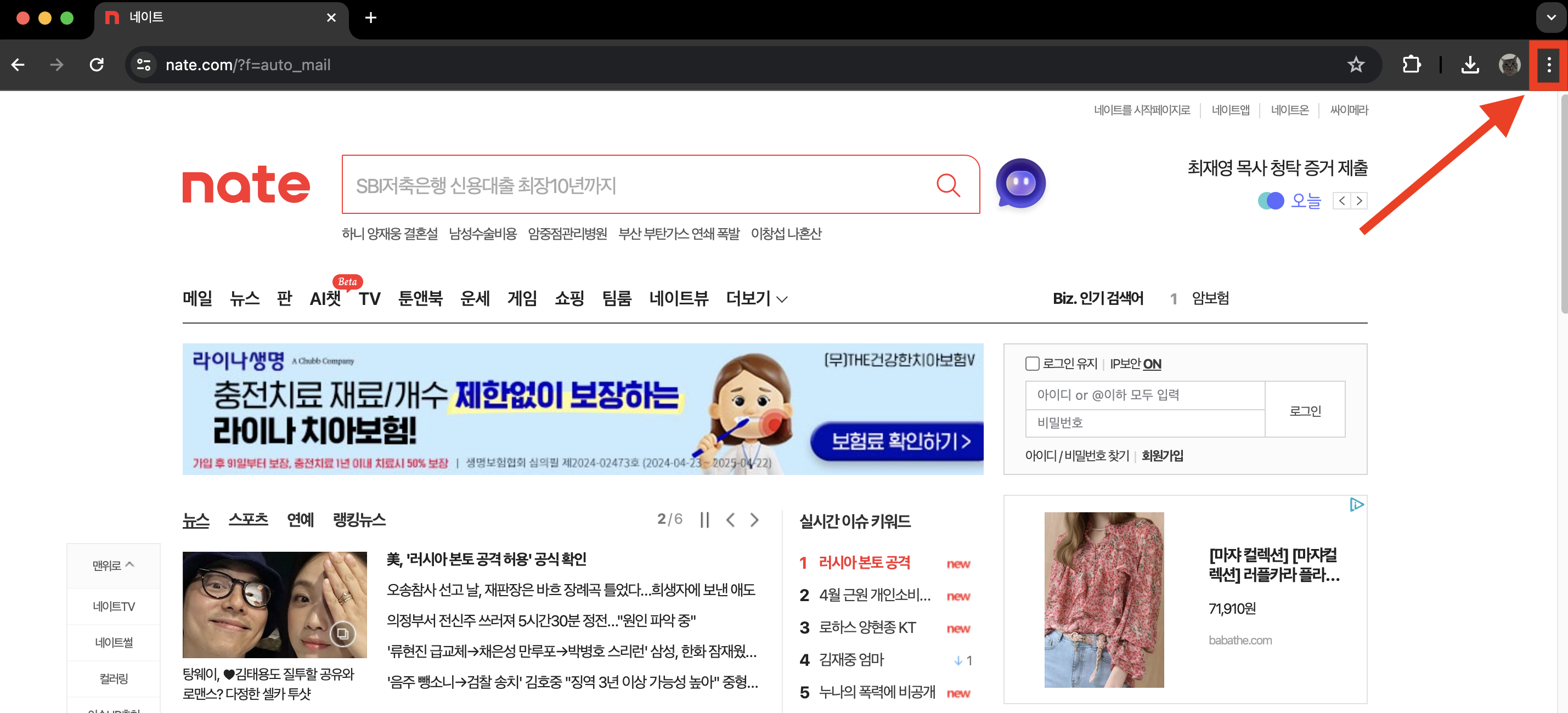
그 다음 저장 및 공유를 클릭해 줍니다.
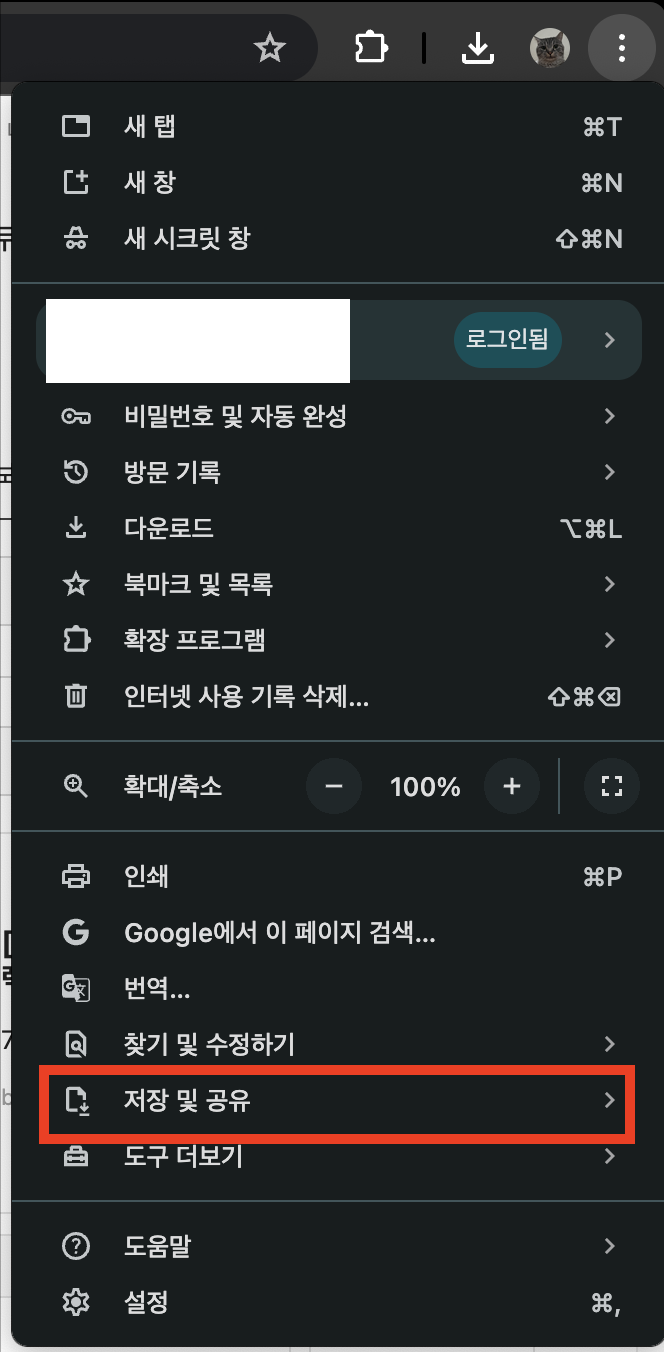
그 다음 바로가기 만들기를 클릭해 줍니다.
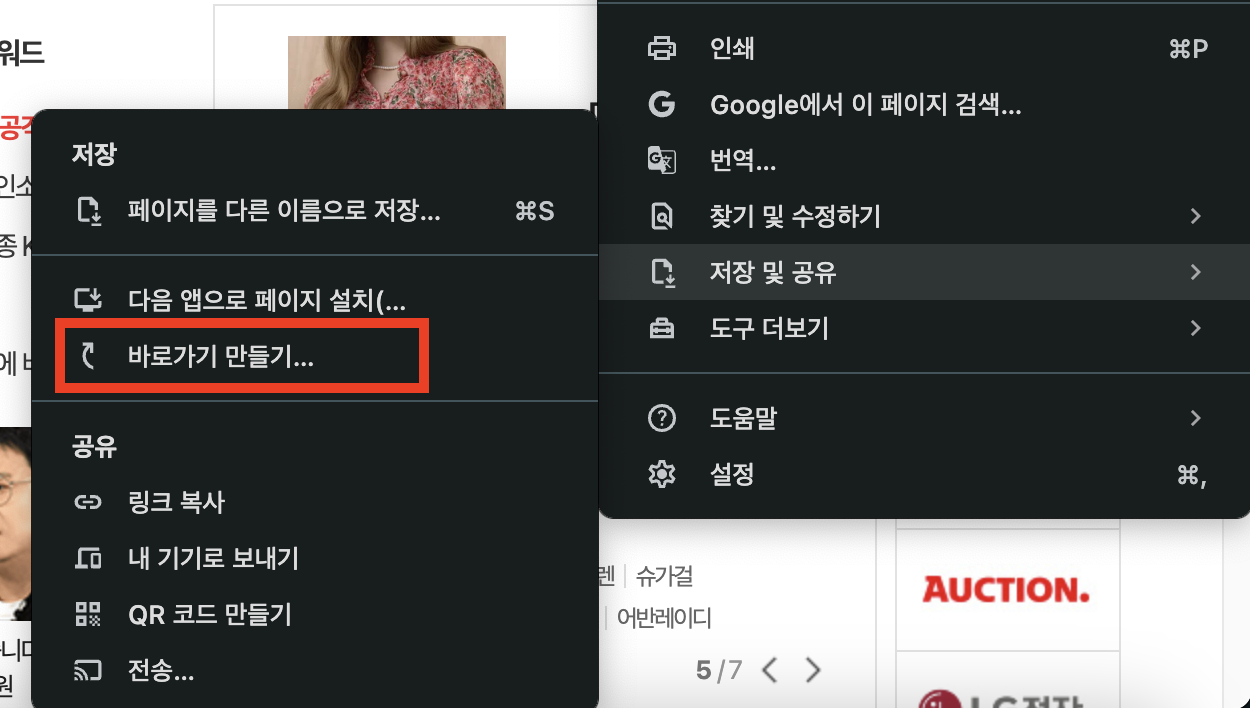
그러면 다음과 같이 화면이 뜨게 되는데, 만들기를 눌러줍니다.

만들기를 누르고 나면 이런 창이 뜨게 되는데, 저 네이트 아이콘을 클릭한 상태에서 바탕화면에 놓으면 바로가기 아이콘이 생성이 됩니다.

이렇게 바탕화면에 아이콘이 생성되면 잘 따라오신 겁니다.
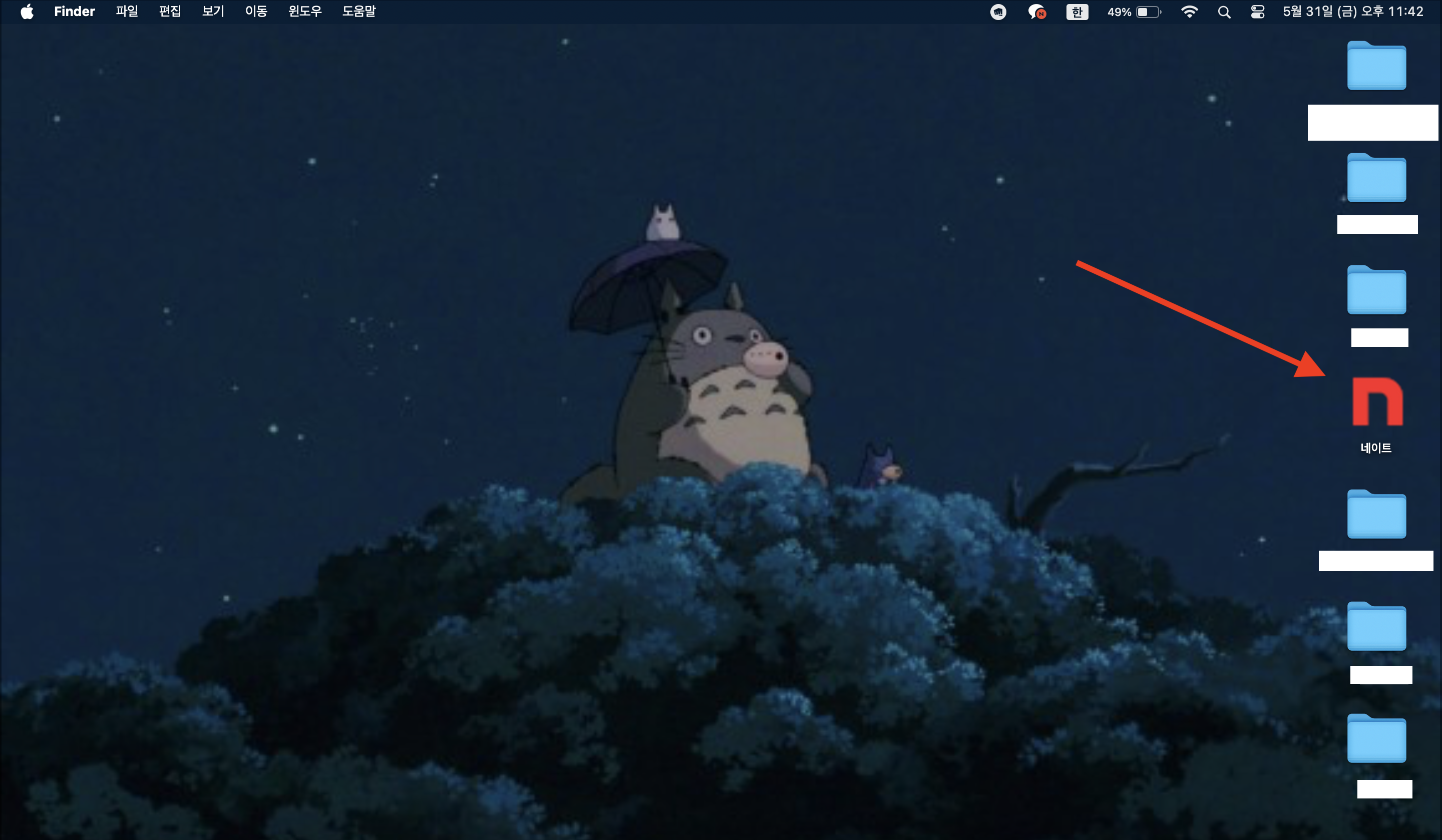
네이트 메일 수신확인
네이트 메일 수신확인 하는 법은 다음과 같습니다. 어렵지 않으니 잘 따라 오시면 상대방에게 나의 메일이 잘 갔는지, 그리고 상대방이 나의 메일을 읽었는지 안 읽었는지 알 수 있습니다.
네이트에 로그인 한 후 메일을 클릭해 줍니다.

메일을 클릭 하고 나면 화면 왼쪽에 밑에 사진 처럼 뜹니다. 보낸메일함 옆에 수신확인을 클릭해 줍니다.
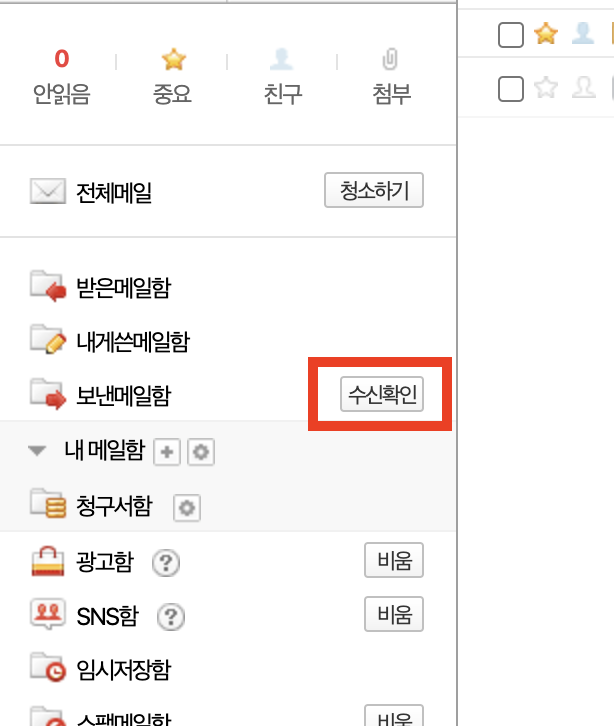
수신확인을 클릭하면, 수신확인함이 나오고, 보낸 메일 옆에 상태/확인날짜가 나오는데, 거기에서 상대방이 읽었는지 읽지 않았는지 나옵니다. 이 방법을 통해서 상대방이 내 메일을 확인을 했는지 안했는지 알 수 있습니다.

네이트 메일의 장점
네이트 메일은 특히 한국에서 많은 사용자가 선호하는 다양한 장점을 자랑합니다. 주요 강점 중 하나는 직관적이고 간단하게 설계된 사용자 친화적인 인터페이스입니다. 이러한 사용 용이성을 통해 모든 기술 수준의 사용자는 혼란 없이 받은 편지함을 탐색하고, 이메일을 관리하고, 다양한 기능에 액세스할 수 있습니다. 깔끔한 디자인은 폴더, 라벨, 필터와 같은 고급 구성 도구로 보완되어 사용자가 이메일을 효율적으로 분류하고 정렬할 수 있습니다. 또한 이중 인증, 고급 스팸 필터 등 네이트 메일의 강력한 보안 기능은 피싱 공격, 악성 코드, 무단 액세스로부터 사용자를 보호하는 안전한 환경을 제공합니다. 이러한 보안 조치는 사용자 신뢰를 유지하고 민감한 정보의 안전을 보장하는 데 중요합니다.
네이트 메일의 또 다른 중요한 강점은 다른 서비스 및 플랫폼, 특히 네이트온 메신저와의 원활한 통합입니다. 이러한 통합을 통해 사용자는 실시간 이메일 알림을 받고 동일한 생태계 내에서 인스턴트 메시징을 통해 통신할 수 있어 전반적인 사용자 경험과 생산성이 향상됩니다. 모바일 접근성은 또 다른 주요 이점으로, Android 및 iOS 기기용 전용 앱을 통해 사용자는 이동 중에도 이메일을 관리할 수 있습니다. 이러한 앱은 웹 버전과 원활하게 동기화되어 다양한 장치에서 일관된 사용자 경험을 제공합니다. 또한 네이트 메일은 넉넉한 저장 공간을 제공하므로 사용자는 용량 제한에 대한 걱정 없이 대용량 이메일과 첨부 파일을 저장할 수 있습니다. 개인 선호도에 따라 이메일 인터페이스와 기능을 사용자 정의할 수 있는 기능은 네이트 메일의 매력을 더욱 높여주며 다재다능하고 사용자 중심적인 이메일 서비스입니다.
네이트 메일의 단점
많은 장점에도 불구하고 네이트 메일에는 사용자 경험에 영향을 미칠 수 있는 몇 가지 단점이 있습니다. 주목할만한 문제 중 하나는 전 세계적으로 제한된 도달 범위와 지원입니다. 네이트 메일은 한국에서 매우 인기가 높지만, 광범위한 국제 사용자 기반과 Gmail 또는 Outlook과 같이 전 세계적으로 인정받는 이메일 서비스의 지원 인프라가 부족합니다. 이러한 제한은 한국어가 아닌 사용자에게 언어 장벽, 현지화된 고객 지원 부족 등의 어려움을 초래할 수 있으며, 이는 효과적인 의사소통 및 문제 해결을 저해할 수 있습니다. 또한 이메일 서비스는 글로벌 생산성 도구 및 플랫폼과 원활하게 통합되지 않아 해외 사용자나 국경을 넘어 협업해야 하는 사용자의 유용성이 제한될 수 있습니다.
네이트 메일의 또 다른 중요한 단점은 모바일 앱 경험입니다. 이 앱은 기능적이지만 데스크톱이나 기타 주요 이메일 앱만큼 기능이 풍부하지 않거나 사용자 친화적이지 않을 수 있습니다. 사용자들은 가끔 동기화 문제가 발생하고 인터페이스가 덜 세련되어 모바일 앱이 덜 직관적일 수 있다고 보고했습니다. 이러한 문제는 사용자가 컴퓨터에서 떨어져 있을 때 이메일을 효율적으로 관리하는 것을 어렵게 만들 수 있습니다. 또한 데스크톱 버전은 광범위한 사용자 정의 옵션과 구성 도구를 제공하지만 이러한 기능이 때로는 모바일 앱에 완전히 반영되지 않아 단절된 사용자 경험을 초래합니다. 플랫폼 간의 이러한 불일치는 이메일을 관리하고 이동 중에도 생산성을 유지하기 위해 모바일 액세스에 크게 의존하는 사용자에게는 큰 단점이 될 수 있습니다.
FAQ (자주묻는질문)
네이트 메일 계정의 비밀번호를 잊어버렸을 때 어떻게 복구할 수 있나요?
Nate Mail 비밀번호를 잊어버린 경우 다음 단계에 따라 비밀번호를 복구할 수 있습니다.
1. Nate Mail 로그인 페이지를 방문하여 "비밀번호 찾기" 링크를 클릭하세요.
2. Nate Mail 계정과 연결된 이메일 주소를 입력하고 '다음'을 클릭하세요.
3. 화면의 지시에 따라 신원을 확인하세요. 여기에는 보안 질문에 답변하거나, 이메일이나 SMS를 통해 인증 코드를 받거나, 대체 이메일 주소를 사용하는 것이 포함될 수 있습니다.
4. 신원이 확인되면 새 비밀번호를 생성하라는 메시지가 표시됩니다. 문자, 숫자, 특수문자를 조합한 강력한 비밀번호를 선택하세요.
5. 새로운 비밀번호를 설정하신 후, 새로운 아이디로 네이트메일 계정에 로그인하실 수 있습니다.
네이트 메일의 스팸 필터링 기능을 어떻게 개선할 수 있나요?
Nate Mail의 스팸 필터링을 개선하고 받은 편지함을 깨끗하게 유지하려면 다음과 같이 조치하면 됩니다.
1. 이메일을 스팸으로 표시: 스팸 이메일을 받을 때마다 그냥 삭제하는 대신 스팸으로 표시하세요. 이는 Nate Mail의 스팸 필터가 스팸을 구성하는 요소를 학습하고 이에 적응하는 데 도움이 됩니다.
2. 스팸 설정 조정: Nate Mail 계정의 설정 섹션으로 이동하세요. 스팸 또는 정크 메일 설정을 찾아보고 스팸을 너무 많이 받는 경우 민감도를 더 높은 수준으로 조정하세요.
3. 사용자 정의 필터 생성: 스팸으로 의심되는 이메일을 자동으로 스팸 폴더로 이동하도록 사용자 정의 필터를 설정합니다. 일반적으로 스팸과 관련된 키워드, 보낸 사람 주소 또는 도메인을 기준으로 필터링할 수 있습니다.
4. 원치 않는 이메일 구독 취소: 더 이상 받고 싶지 않은 합법적인 마케팅 이메일을 받은 경우 일반적으로 이러한 이메일 하단에 있는 구독 취소 링크를 사용하여 메일링 목록에서 자신을 제거하세요.
5. 스팸 폴더를 정기적으로 검토하세요. 스팸 폴더를 가끔 확인하여 합법적인 이메일이 잘못 분류되지 않았는지 확인하세요. 필터의 정확성을 높이려면 합법적인 이메일을 "스팸 아님"으로 표시하세요.
여러 기기에서 내 Nate Mail 계정에 액세스할 수 있나요?
예, 여러 장치에서 Nate Mail 계정에 액세스할 수 있습니다. Nate Mail은 데스크톱과 모바일 기기를 포함한 다양한 플랫폼에서 원활한 경험을 제공합니다. 방법은 다음과 같습니다.
1. 데스크톱 액세스: 컴퓨터의 웹 브라우저를 통해 Nate Mail 계정에 로그인하기만 하면 됩니다. 인터페이스는 사용자 친화적으로 설계되었으며 이메일 관리에 필요한 모든 기능을 제공합니다.
2. 모바일 액세스: Android 기기용 Google Play 스토어 또는 iOS 기기용 App Store에서 Nate Mail 앱을 다운로드하세요. 앱을 설치하고 Nate Mail 자격 증명으로 로그인하면 이동 중에도 이메일에 액세스할 수 있습니다.
3. 동기화: Nate Mail은 모든 장치에서 이메일, 폴더 및 설정을 자동으로 동기화합니다. 즉, 이메일 읽기, 삭제, 정리 등 한 기기에서 변경한 내용이 다른 모든 기기에 반영된다는 의미입니다.
4. 보안 조치: 계정 보안을 보장하려면 이중 인증을 활성화하고 더 이상 정기적으로 사용하지 않는 장치에서 로그아웃하십시오. 이는 무단 액세스로부터 귀하의 계정을 보호하는 데 도움이 됩니다.
함께 보면 좋은 글









